Python自动化测试selenium指定截图文件名方法
目录
- 前言:
- 一、python中时间日期格式化符号
- 二、使用步骤
- 1.导入time模块,webdriver类
- 2.实际代码操作
- 总结:
前言:
Selenium 支持 Web 浏览器的自动化,它提供一套测试函数,用于支持 Web 自动化测试。函数非常灵活,能够完成界面元素定位、窗口跳转、结果比较等功能。支持多种浏览器、多种编程语言(Java、C#、Python、Ruby、PHP 等)、支持多种操作系统(Windows、Linux、IOS、Android 等)、开源免费。
它主要由三个工具组成:WebDriver、IDE、Grid。
Selenium架构:
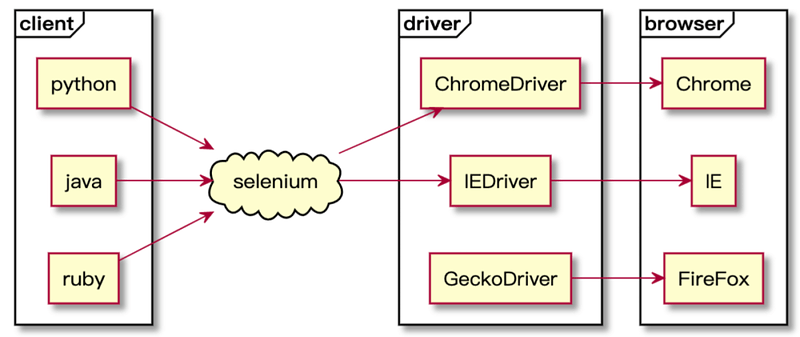
在客户端(client)完成 Selenium 脚本编写,将脚本传送给 Selenium 服务器,Selenium 服务器使用浏览器驱动(driver)与浏览器(browser)进行交互。
Selenium核心组件:
- WebDriver 使用浏览器提供的 api 来控制浏览器,就像用户在操作浏览器,不具有侵入性。
- IDE 是 Chrome 和 Firefox 扩展插件,可以录制用户在浏览器中的操作。
- Grid 用于 Selenium 分布式,你可以在多个浏览器和操作系统运行测试用例。
方法介绍:
- time.strftime()可以用来获得当前时间,可以将时间格式化为字符串等。
- WebDriver 提供了截图方法 get_screenshot_as_file() 来截取当前页面,
- get_screenshot_as_file()一般用于自动化测试页面抛出异常,以及保存测试信息。
一、python中时间日期格式化符号
- %y 两位数的年份表示(00-99)
- %Y 四位数的年份表示(000-9999)
- %m 月份(01-12)
- %d 月内中的一天(0-31)
- %H 24小时制小时数(0-23)
- %I 12小时制小时数(0-12)
- %M 分钟数(0-59)
- %S 秒(00-59)
二、使用步骤
1.导入time模块,webdriver类
代码如下:
import time from selenium import webdriver
2.实际代码操作
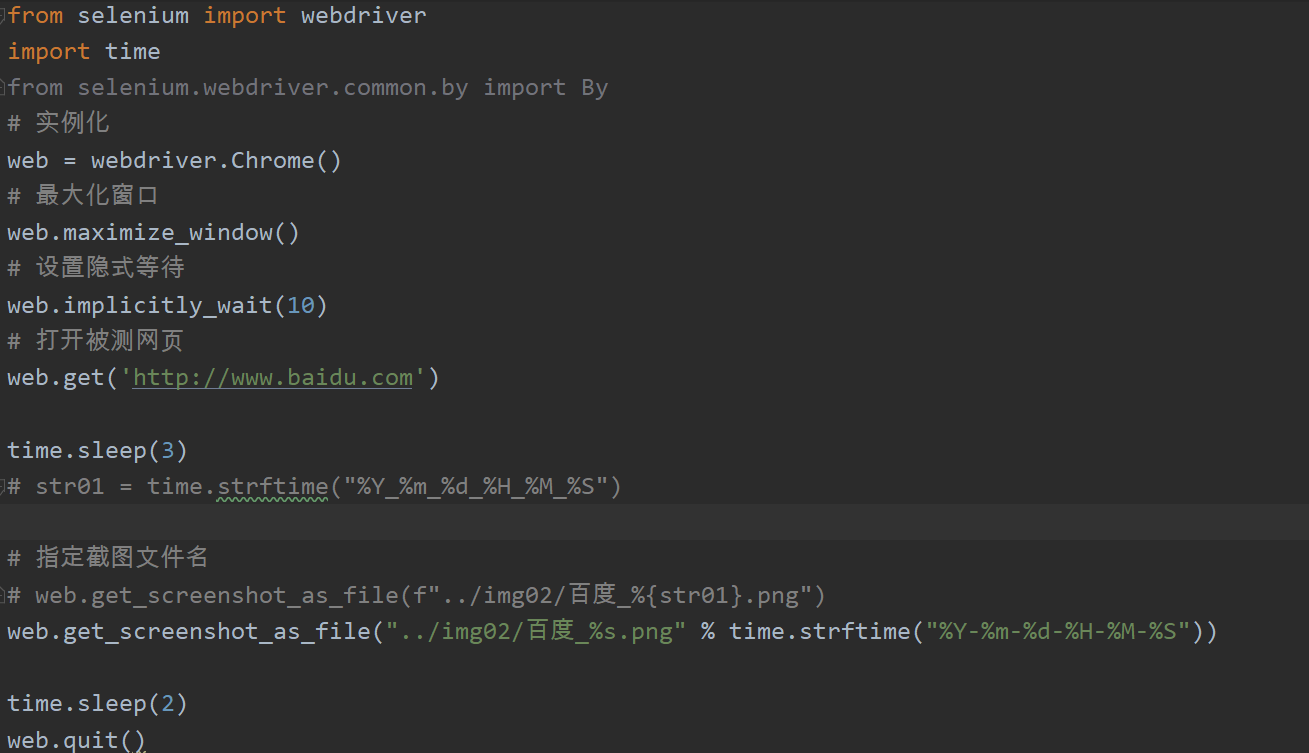
总结:
到此这篇关于Python自动化测试selenium指定截图文件名方法的文章就介绍到这了,更多相关Python 自动化测试 内容请搜索我们以前的文章或继续浏览下面的相关文章希望大家以后多多支持我们!
相关推荐
-
Python之Selenium自动化浏览器测试详解
目录 Python之Selenium(自动化浏览器测试) 1.安装selenium 2.下载对应版本的浏览器驱动 3.测试code,打开一个网页,并获取网页的标题 4.一个小样例 总结 Python之Selenium(自动化浏览器测试) 1.安装selenium pip install selenium -i https://pypi.tuna.tsinghua.edu.cn/simple 2.下载对应版本的浏览器驱动 http://npm.taobao.org/mirrors/chromedr
-
python自动化测试selenium定位frame及iframe示例
frame标签有frameset.frame.iframe三种,frameset和其它普通标签没有区别,不会影响正常定位,而frame与iframe对selenium定位而言是一样的. Selenium有以下方法对frame进行操作. 示例网站:http://sahitest.com/demo/framesTest.htm 示例脚本: from selenium import webdriver from time import sleep class TestFrame(object): de
-
python自动化测试selenium核心技术三种等待方式详解
目录 1 使用python自带模块time的sleep方式 2 隐式等待(implicitly_wait) 3 显示等待(WebDriverWait) UI自动化测试过程中,可能会出现因测试环境不稳定.网络慢等情况,如果不做任何处理的话,会出现无法定位到特定元素而报错,导致自动化测试无法顺利执行. selenium官网手册:Waits | Selenium slenium自动化测试中,主要涉及三种等待方式: 1 使用python自带模块time的sleep方式 缺点:即使网络条件较好时,依旧按照
-
python自动化测试selenium屏幕截图示例
WebDriver内置了测试中捕获屏幕并保存的方法. 示例脚本: (1)save_screenshot(filename):保存屏幕截图 from selenium import webdriver from time import sleep,strftime,localtime,time import os class TestScreenShot(object): def setup(self): self.driver = webdriver.Chrome() self.driver.g
-
python自动化测试selenium操作下拉列表实现
处理下拉列表需要使用selenium中的工具类Select,常用方法如下: 示例网站:http://sahitest.com/demo 示例场景:打开Sahi Tests页面, (1)点击"Select Test"页面,鼠标点击页面中第一个下拉列表. 示例脚本: from selenium import webdriver from time import sleep from selenium.webdriver.support.select import Select class
-
Python + selenium 自动化测试框架详解
目录 自动化测试框架 1.基础层(通用层) 2.功能层(页面层) 3.业务层 4.用例层 4层框架对应的项目工程 总结 自动化测试框架 项目自动化测试框架设计为4层 1.基础层(通用层) 基础层: 将通用,重复性比较高的代码封装到这里. 写通用的代码的. 其他3层想要的话,就可以直接调用. 例如: 读取测试数据的代码,读取配置信息的代码:截图的代码的,定位元素的代码等等 2.功能层(页面层) 功能层: pages 封装页面的. 把页面封装成类.类中包含:属性和方法 把页面上的界面元素定义成类的属
-
python自动化测试之Selenium详解
目录 1.安装 2.基础操作 2.1声明浏览器对象 2.2访问网页 2.3查找单个节点 2.4查找多个节点 3.等待 3.1显式等待 3.2隐式等待 总结 1.安装 完成自动化测试,需要配置三个东西. selenium:pip就可以了 chrome:浏览器下载一个谷歌浏览器就行 chrome-driver:下载地址http://chromedriver.storage.googleapis.com/index.html 从浏览器上下载到本地后,本机mac上自动保存至Download/目录下 但我
-
Python自动化测试selenium指定截图文件名方法
目录 前言: 一.python中时间日期格式化符号 二.使用步骤 1.导入time模块,webdriver类 2.实际代码操作 总结: 前言: Selenium 支持 Web 浏览器的自动化,它提供一套测试函数,用于支持 Web 自动化测试.函数非常灵活,能够完成界面元素定位.窗口跳转.结果比较等功能.支持多种浏览器.多种编程语言(Java.C#.Python.Ruby.PHP 等).支持多种操作系统(Windows.Linux.IOS.Android 等).开源免费. 它主要由三个工具组成:W
-
python自动化测试selenium执行js脚本实现示例
WebDriver有2个方法执行Java Script脚本. (1)同步执行:execute_script (2)异步执行:execute_async_script from selenium import webdriver from time import sleep class TestScriptss(object): def setup(self): self.driver = webdriver.Chrome() self.driver.get(http://www.baidu.co
-
python自动化测试selenium核心技术等待条件教程
Selenium中的鼠标和键盘事件被封装在ActionChains类中,使用方法: ActionChains(driver).click(btn).perform() ActionChains中常用方法: 示例网站:http://sahitest.com/demo 示例场景:打开Sahi Tests页面,点击"Alert Test"页面,鼠标点击页面中"Click For Alert"按钮,弹出警告提示框,判断页面是否存在alert,如存在则切换到警告框,并获取警告
-
python自动化测试selenium操作checkbox和radiobox技术
form表单中经常涉及复选框(checkbox)和单选框(radiobox),如用户的爱好跑步.游泳.跳舞可以使用复选框,性别男.女可以使用单选框. (1)checkbox选择或反选:使用click()方法 (2)radiobox有相同的名称,多个值,可先通过名称获得,再通过值判断,选择使用click()方法. 示例页面: 页面代码: <!DOCTYPE html> <html lang="en"> <head> <meta charset=&
-
python定时执行指定函数的方法
本文实例讲述了python定时执行指定函数的方法.分享给大家供大家参考.具体实现方法如下: # time a function using time.time() and the a @ function decorator # tested with Python24 vegaseat 21aug2005 import time def print_timing(func): def wrapper(*arg): t1 = time.time() res = func(*arg) t2 = t
-
python 解决selenium 中的 .clear()方法失效问题
最近在使用selenium做一个数字货币的自动化脚本时,遇到一个问题就是okex网站的input使用clear()方法居然无法清空,但是后来试了好多次发现方法是可以使用的,而且这个网站修改input的value也没用,必须在文本框里修改才行,本次的目的就是要清除输入框的默认值,然而clear()没有反应,最后还是用了别的方法解决了问题,那就是使用鼠标双击事件,全选后输入内容. from selenium.webdriver.common.action_chains import ActionCh
-
python自动化测试selenium核心技术处理弹框
页面上的弹框一般有三种: (1)alert:用来提示 (2)confirm:用来确认 (2)prompt:输入内容 示例网站:http://sahitest.com/demo 示例场景:打开Sahi Tests页面, (1)点击"Alert Test"页面,鼠标点击页面中"Click For Alert"按钮,弹出警告提示框,判断页面是否存在alert,如存在则切换到警告框,并获取警告文本信息,之后点警告框中的确定按钮. (2)点击"Confirm Pag
随机推荐
- 动态向页面添加控件和使用正则表达式的代码
- JS控制HTML元素的显示和隐藏的两种方法
- Spring 使用注解方式进行事务管理配置方式
- Java abstract class 与 interface对比
- Python合并字典键值并去除重复元素的实例
- jquery repeater 模仿 Google 展开页面预览子视图
- 解析php时间戳与日期的转换
- PHP.ini中配置屏蔽错误信息显示和保存错误日志的例子
- PHP版QQ互联OAuth示例代码分享
- 浅谈 javascript 事件处理
- 解析mysql不重复字段值求和
- jquery对象和javascript对象即DOM对象相互转换
- javascript web对话框与弹出窗口
- C# 汉字转拼音实例(支持GB2312字符集中所有汉字)
- js实现百度登录框鼠标拖拽效果
- WinXP使用中的六大禁忌
- CentOS服务器apache绑定多个域名的方法
- springMVC发送邮件的简单实现
- 动态组合SQL语句方式实现批量更新的实例
- Android如何在root设备上开启ViewServer详解

